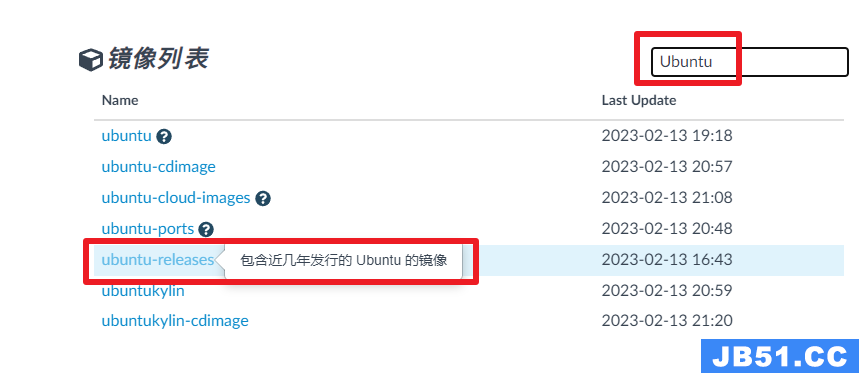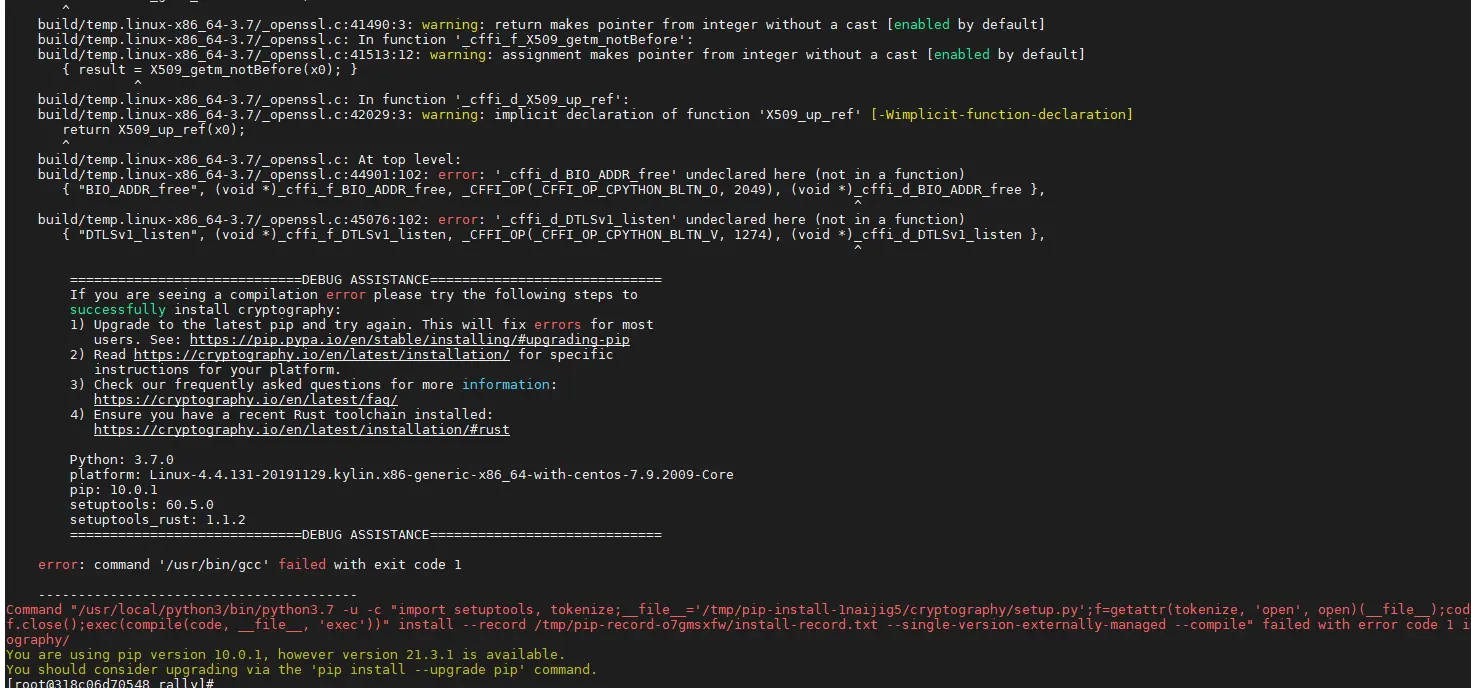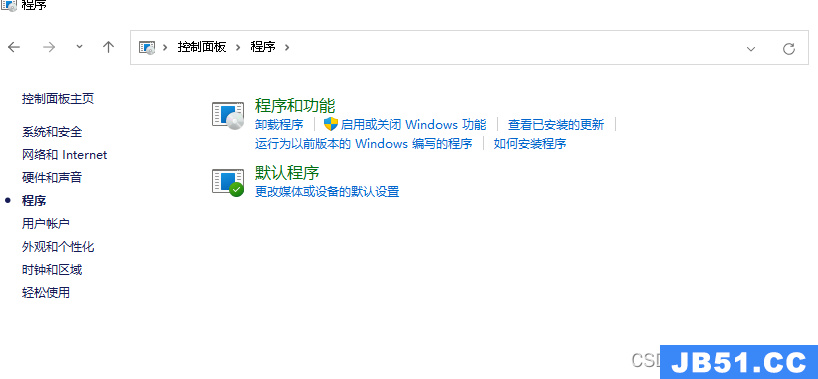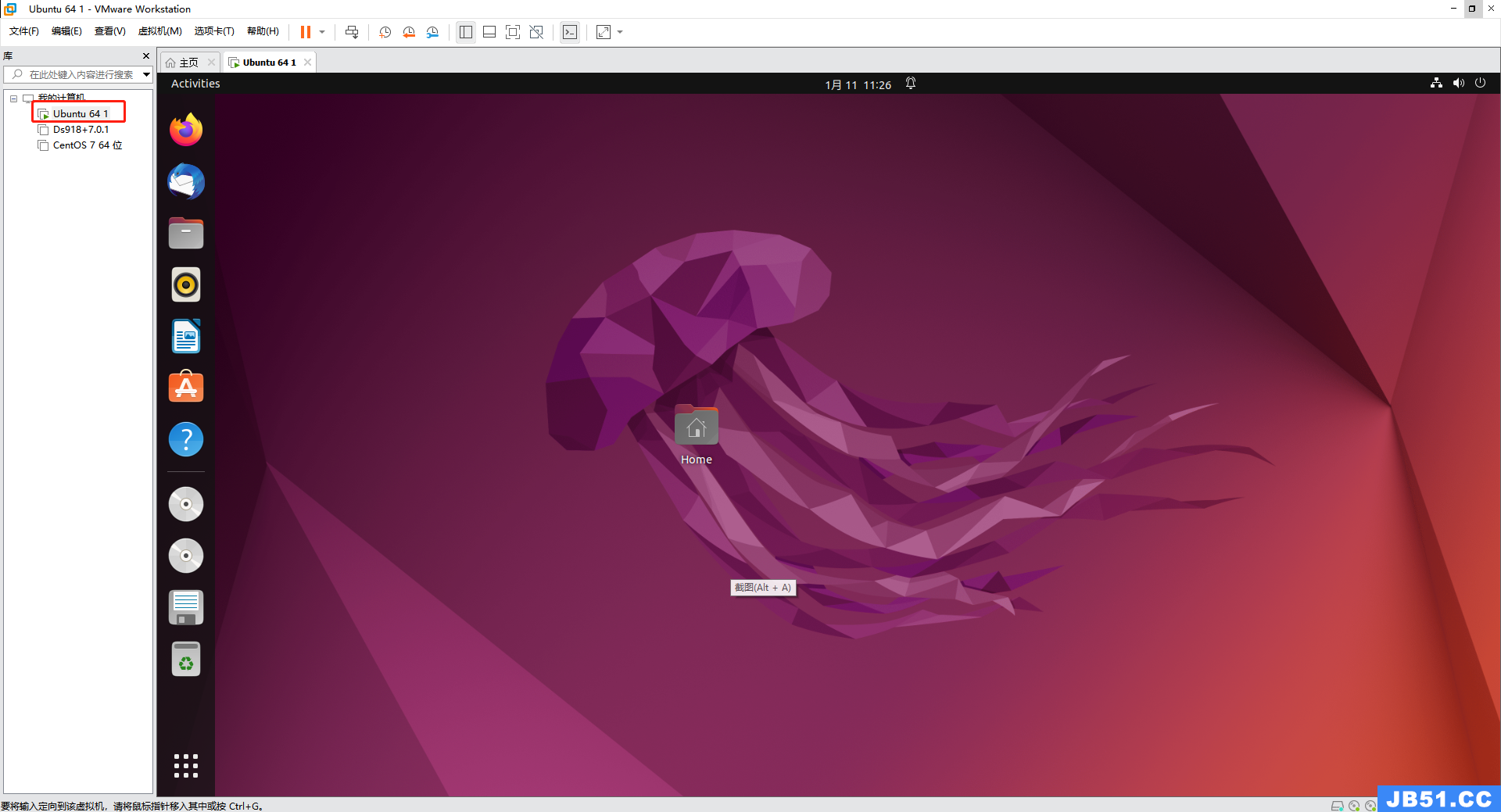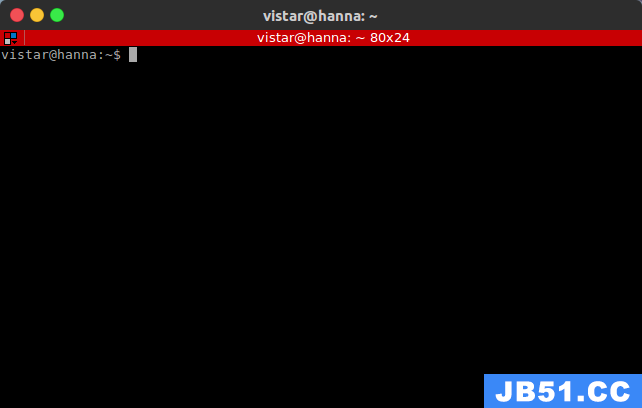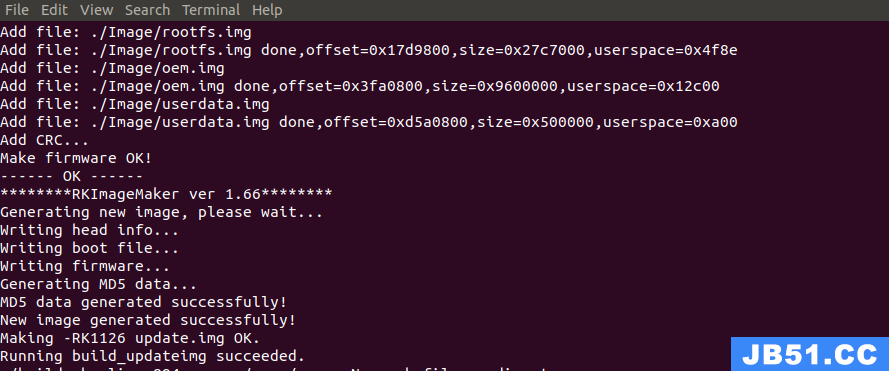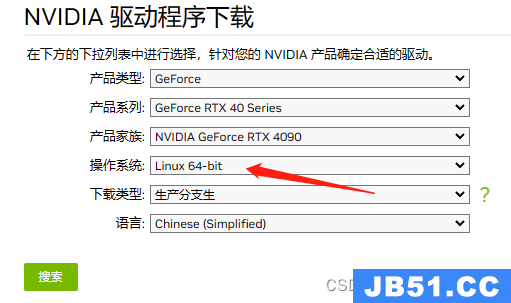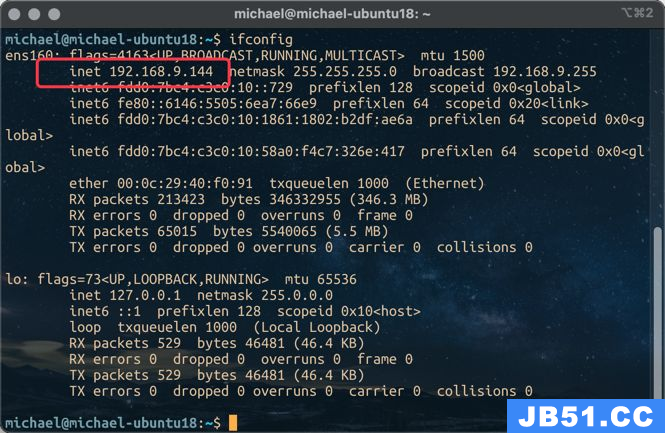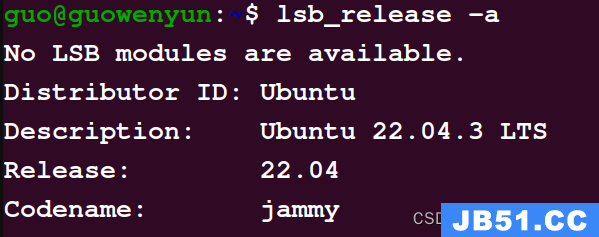Ubuntu 16.04下安装网络流量分析工具 Wireshark
如果你经常分析不同的网络协议和研究数据包,那么你一定听说过 Wireshark。与其它难以操作的命令行网络协议分析工具不同的是,Wireshark 拥有非常简洁易用的图形界面,使用 Wireshark 可以很容易地查看有线和无线网络的实时信息。与此同时,这款免费的开源工具还同时支持 Windows、Linux 和 OS X 等多种平台。
Wireshark 2.0.5发布带来了多项改进
Wireshark 2.0.5 是 Wireshark 2.0 系列的第五个更新维护版本,该版本较上次更新而言,共解决了用户所提交的 20 多项问题。
此外该版本还修复了 9 个安全漏洞并更新了对协议和捕获文件的支持,内置协议的支持更新包括:802.11 Radiotap、BGP、CAN、CANopen、H.248 Q.1950、IPv4、IPv6、LANforge、LDSS、MPTCP、OSPF、PacketBB、PRP、RLC、RMT-FEC、RSVP、RTP MIDI、T.30、TDS、USB、WAP、WBXML、WiMax RNG-RSP 和 WSP。
需要指出的是,该版本只是问题修复和支持更新,并未带来任何新功能和对新协议或文件格式的支持。如果你想了解完全的 Wireshark 2.0.5 更新日志,可以访问发行说明。
Ubuntu13.10 安装 Wiresharkhttp://www.linuxidc.com/Linux/2015-08/121326.htm
网络抓包工具Wireshark的简单使用http://www.linuxidc.com/Linux/2013-05/84174.htm
Ubuntu 12.04 下安装Wiresharkhttp://www.linuxidc.com/Linux/2012-06/63582.htm
Linux中从普通用户启动Wireshark抓包http://www.linuxidc.com/Linux/2012-06/63580.htm
Linux下安装和运行Wiresharkhttp://www.linuxidc.com/Linux/2014-09/106522.htm
下面说说在 Ubuntu 16.04下安装网络流量分析工具 Wireshark 的方法及问题解决。
sudo apt-add-repository ppa:wireshark-dev/stable
sudo apt-get update
sudo apt-get install wireshark
sudo dpkg-reconfigure wireshark-common
中间要设定,见下图:
这样就安装好了。在Ubuntu下使用Wireshark也是很有必要的,虽然我们可以使用tcpdump等工具。
出于安全方面的考虑,普通用户不能够打开网卡设备进行抓包,wireshark不建议用户通过sudo在root权限下运行,wireshark为ubuntu(Debian)用户提供了一种在非root下的解决方法。
具体步骤:
2. dpkg-reconfigure wireshark-common
“Should non-superusers be able to capture packages?”
选择Yes (默认是no)
3. sudo vim /etc/group
如下图
在组策略中会出现wireshark组,默认没有任何用户属于这个组,只需把特定的用户加入组中(需要注销后重新登录来使设置生效)就可以以该用户来运行wireshark实时抓网络数据包
再次打开:
安装、运行Wireshark并开始分析网络是非常简单的。
使用Wireshark时最常见的问题,是当您使用默认设置时,会得到大量冗余信息,以至于很难找到自己需要的部分。
过犹不及。
这就是为什么过滤器会如此重要。它们可以帮助我们在庞杂的结果中迅速找到我们需要的信息。
-
- 捕捉过滤器:用于决定将什么样的信息记录在捕捉结果中。需要在开始捕捉前设置。
显示过滤器:在捕捉结果中进行详细查找。他们可以在得到捕捉结果后随意修改。
那么我应该使用哪一种过滤器呢?
两种过滤器的目的是不同的。
捕捉过滤器是数据经过的第一层过滤器,它用于控制捕捉数据的数量,以避免产生过大的日志文件。
显示过滤器是一种更为强大(复杂)的过滤器。它允许您在日志文件中迅速准确地找到所需要的记录。
两种过滤器使用的语法是完全不同的。我们将在接下来对它们进行介绍:
1. 捕捉过滤器
捕捉过滤器的语法与其它使用Lipcap(Linux)或者Winpcap(Windows)库开发的软件一样,比如著名的TCPdump。捕捉过滤器必须在开始捕捉前设置完毕,这一点跟显示过滤器是不同的。
设置捕捉过滤器的步骤是:
- 选择 capture -> options。
- 填写"capture filter"栏或者点击"capture filter"按钮为您的过滤器起一个名字并保存,以便在今后的捕捉中继续使用这个过滤器。
- 点击开始(Start)进行捕捉。
Protocol(协议):
可能的值: ether,fddi,ip,arp,rarp,decnet,lat,sca,moprc,mopdl,tcp and udp.
如果没有特别指明是什么协议,则默认使用所有支持的协议。
Direction(方向):
可能的值: src,dst,src and dst,src or dst
如果没有特别指明来源或目的地,则默认使用 "src or dst" 作为关键字。
例如,"host 10.2.2.2"与"src or dst host 10.2.2.2"是一样的。
Host(s):
可能的值: net,port,host,portrange.
如果没有指定此值,则默认使用"host"关键字。
例如,"src 10.1.1.1"与"src host 10.1.1.1"相同。
Logical Operations(逻辑运算):
可能的值:not,and,or.
否("not")具有最高的优先级。或("or")和与("and")具有相同的优先级,运算时从左至右进行。
例如,
"not tcp port 3128 and tcp port 23"与"(not tcp port 3128) and tcp port 23"相同。
"not tcp port 3128 and tcp port 23"与"not (tcp port 3128 and tcp port 23)"不同。
例子:
tcp dst port 3128
显示目的TCP端口为3128的封包。
ip src host 10.1.1.1
显示来源IP地址为10.1.1.1的封包。
host 10.1.2.3
显示目的或来源IP地址为10.1.2.3的封包。
src portrange 2000-2500
显示来源为UDP或TCP,并且端口号在2000至2500范围内的封包。
not imcp
显示除了icmp以外的所有封包。(icmp通常被ping工具使用)
src host 10.7.2.12 and not dst net 10.200.0.0/16
显示来源IP地址为10.7.2.12,但目的地不是10.200.0.0/16的封包。
(src host 10.4.1.12 or src net 10.6.0.0/16) and tcp dst portrange 200-10000 and dst net 10.0.0.0/8
显示来源IP为10.4.1.12或者来源网络为10.6.0.0/16,目的地TCP端口号在200至10000之间,并且目的位于网络10.0.0.0/8内的所有封包。
注意事项:
当使用关键字作为值时,需使用反斜杠“\”。
"ether proto \ip" (与关键字"ip"相同).
这样写将会以IP协议作为目标。
"ip proto \icmp" (与关键字"icmp"相同).
这样写将会以ping工具常用的icmp作为目标。
可以在"ip"或"ether"后面使用"multicast"及"broadcast"关键字。
当您想排除广播请求时,"no broadcast"就会非常有用。
Wireshark 的详细介绍:请点这里
Wireshark 的下载地址:请点这里
更多Ubuntu相关信息见Ubuntu专题页面http://www.linuxidc.com/topicnews.aspx?tid=2
版权声明:本文内容由互联网用户自发贡献,该文观点与技术仅代表作者本人。本站仅提供信息存储空间服务,不拥有所有权,不承担相关法律责任。如发现本站有涉嫌侵权/违法违规的内容, 请发送邮件至 dio@foxmail.com 举报,一经查实,本站将立刻删除。